Cómo monitorear el uso de la actividad de la red en la base de su Mac
Guía Macos / / August 05, 2021
Activity Monitor es una de las herramientas útiles que te ayudaría a administrar o ver el uso de tu red en el monitor en la base de tu Mac. Le da un vistazo a toda la información importante relacionada con la red, como Paquetes de entrada, Paquetes de salida, Paquetes de entrada / seg. Paquetes de salida / seg, etc. Esto le brinda la información que puede permitirle saber si su red está experimentando algún problema o no. Si también usas un escritorio Macbook o macOS, esta publicación es para ti.
En esta publicación, le daremos todos los pasos que necesitará para monitorear el uso de la actividad de la red a través del Monitor de actividad en la base de su Mac. Bueno, para aquellos que se preguntan y son nuevos en el uso de macOS, permítanme decirles que este Monitor de actividad es una contraparte de macOS para el Administrador de tareas de Windows. Del mismo modo que administraría las tareas en el Administrador de tareas en Windows, puede hacer lo mismo a través del Monitor de actividad. Entonces, dicho esto, echemos un vistazo al artículo en sí:
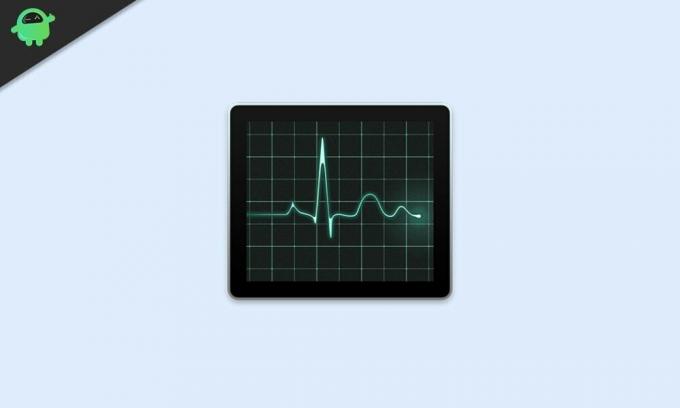
Cómo acceder al Monitor de actividad
Primero, echemos un vistazo a cómo puede acceder al Monitor de actividad en su macOS.
- prensa Comando + Espacio o la lupa en la barra de menú y busque monitor de actividad.
- Golpea el Regreso llave para abrir.
Cómo agregar un monitor de actividad a la base de tu Mac
- Ahora haga clic derecho en el Aplicación Activity Monitor icono.
- En el menú que aparece, haga clic en el Icono de muelle opción y seleccione Mostrar uso de red.
- Una vez que haya hecho eso, el icono de la aplicación Activity Monitor cambiará a un pantalla animada.
- La animación mostrará el gráficos de la actividad de la red.
- Este gráfico se actualizará cada 5 segundos.
- Puede cambiar la frecuencia de actualización yendo a Ver> Frecuencia de actualización en la barra de menú en la parte superior de la pantalla.
Una vez que haya hecho todo lo anterior, los paquetes se mostrarán en verde mientras que los paquetes salidos se mostrarán en rojo. También puede cambiar la configuración y mostrar estos datos en bytes de entrada / salida. Haga clic en la ventana principal del monitor de actividad y seleccione Monitor lengüeta. Hay un botón ubicado en el pequeño gráfico en el monitor con un título llamado Paquetes. Haga clic en él y cámbielo a Datos para mostrar paquetes de entrada / salida en bytes.

El cambio se mostrará inmediatamente en el icono de la base de Mac, donde "datos leídos por segundo" se mostrará en azul, mientras que "bytes de datos escritos por segundo" se mostrarán en rojo. Puede cerrar la ventana principal del monitor de actividad y ver los cambios en el icono de la base de Mac.
¡Envolver!
Eso es todo por mi parte en esta publicación. Espero que hayas podido colocar y mostrar el uso de la actividad de la red en la base de Mac con la ayuda de la guía que se menciona aquí. Háganos saber en los comentarios a continuación si encuentra algún problema mientras sigue los pasos mencionados anteriormente.
Para obtener más cobertura tan impresionante, puede dirigirse a nuestro Guías de Windows, Guías de juegos, Guías de redes sociales, iPhoney Guías de Android para leer más. Asegúrate de suscribirte a nuestro Canal de Youtube para obtener videos increíbles relacionados con Android, iOS y juegos. Hasta el próximo post… ¡Salud!
Un comercializador digital certificado por Six Sigma y Google que trabajó como analista para una importante multinacional. Un entusiasta de la tecnología y el automóvil al que le gusta escribir, tocar la guitarra, viajar, andar en bicicleta y relajarse. Emprendedor y Blogger.



